
Daftar Isi:
- Pengarang John Day [email protected].
- Public 2024-01-30 09:56.
- Terakhir diubah 2025-01-23 14:49.
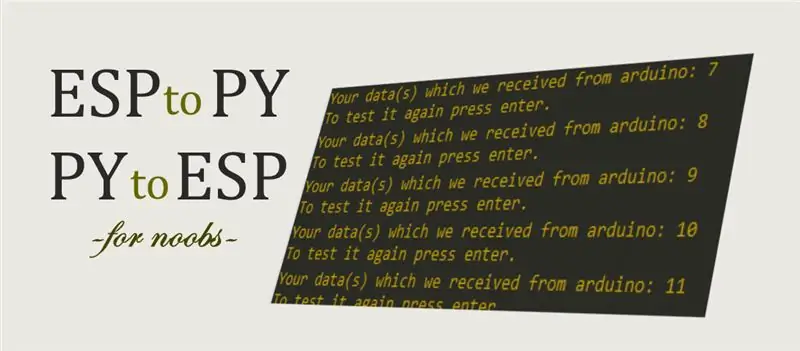
Panduan ini memungkinkan Anda untuk mendapatkan data apa pun dari ESP8266 dan mengontrolnya melalui python tanpa perintah AT.
Untuk pemula, kebanyakan panduan tentang penggunaan ESP8266 sulit, karena mereka ingin Anda mem-flash “AT COMMANDS” ke dalam chip, yaitu:
- Tidak perlu
- Membuang-buang memori ESP
- Memberi Anda kontrol terbatas
- Keras dan Menantang
- Dan tidak cocok untuk semua modul ESP8266
Itu sebabnya saya membuat sistem komunikasi mDNS yang sangat sederhana yang dikendalikan hanya dengan 3 fungsi sederhana. Ini juga memberi Anda kendali penuh.
Langkah 1: Teori
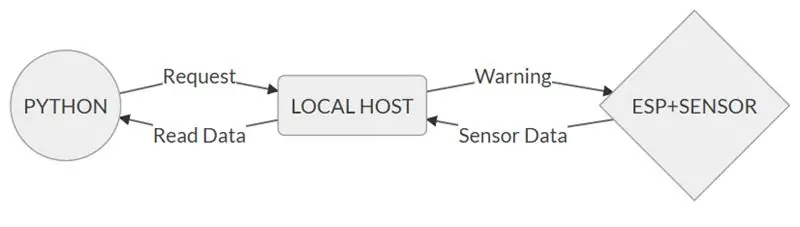
esp kami terhubung ke wifi kami dan membuat server localhost dan mulai menunggu permintaan. Setiap kali python kami mengirim permintaan ke localhost itu, esp menjalankan kode yang diinginkan dan kemudian mengembalikan hasilnya sebagai permintaan http. Akhirnya python membaca data yang dikembalikan itu sebagai permintaan http dan ambil variabel itu darinya. Dengan ini, esp dapat mengembalikan string, data, dan array. Kode Python akan memahami tipe datanya.
Langkah 2: Mempersiapkan Perpustakaan yang Diperlukan
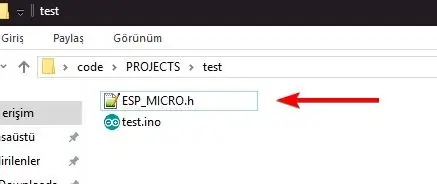
Pertama-tama, Anda harus mengunduh pustaka kartu ESP8266 ke arduino ide. Jika Anda tidak tahu caranya, berikut panduannya.
Setelah itu, Anda harus mengunduh perpustakaan mikro saya dari sini.
Setelah Anda mengunduh, di folder perpustakaan ada file bernama "ESP_MICRO.h", salin ke folder pengkodean proyek arduino Anda saat ini. Ya, jangan salin ke perpustakaan arduino, ini adalah perpustakaan mikro sehingga Anda akan menyalinnya ke folder proyek arduino Anda saat ini.
Jadi sekarang, persyaratan kami terpenuhi. Kita bisa mulai mengkodekannya.
Langkah 3: Menulis Kode Permintaan Sederhana
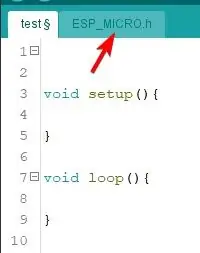
Saat Anda membuka project.ino Anda, Anda akan melihat dua tab di arduino ide. Salah satunya adalah proyek Anda, yang lainnya adalah "ESP_MICRO.h" perpustakaan mikro kami.
Sekarang Anda memiliki 5 fungsi di ESP_MICRO.h dalam kode utama Anda, (fungsi dijelaskan di baris pertama ESP_MICRO.h)
Berikut adalah kode peningkatan variabel sederhana.
Kode Arduino:
/* UJI F5 UNTUK ESP2PY
* Ditulis oleh Junicchi * https://github.com/KebabLord/esp_to_python * Ini hanya menambah dan mengembalikan variabel setiap kali python req datang */ #include "ESP_MICRO.h" //Sertakan perpustakaan mikro int testvariable = 0; void setup(){ Serial.begin(9600); // Memulai port serial untuk melihat detail start("USERNAME", "PASSWORD"); // EnAIt akan terhubung ke wifi Anda dengan detail yang diberikan } void loop(){ waitUntilNewReq(); //Menunggu sampai permintaan baru dari python datang /* meningkatkan indeks ketika permintaan baru datang*/ testvariable += 1; returnThisInt(variabel pengujian); //Mengembalikan data ke python }
Langkah 4: Mengunggah
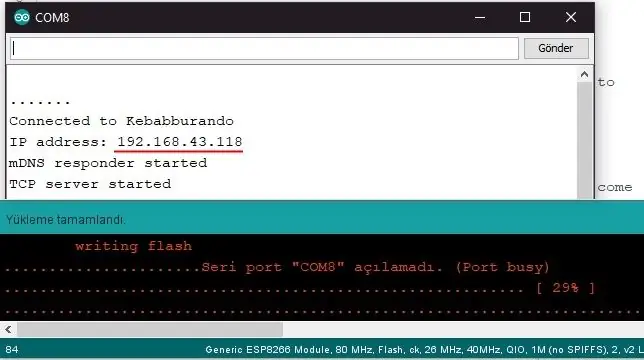
Pemrograman Nodemcu ESP8266s cukup mencolokkan usb dan mengunggah sketsa dari arduino.
Tetapi memprogram ESP8266-1 lebih sulit, ada dua metode untuk memprogramnya
Pemrograman ESP melalui arduino
Jika Anda baik-baik saja dengan jumper, Anda dapat memprogramnya melalui arduino dengan sirkuit ini. Tapi untuk jangka panjang, itu menyakitkan. Jadi saya menyarankan metode lain.
Memprogramnya dengan programmer ESP
Ini jauh lebih mudah dan lebih cepat. Ini hanya 1 dolar, beli satu dan gunakan usb programmer.
Mempelajari alamat IP ESP
Saat kode sedang diunggah, buka port serial, Anda akan melihat detail tercetak saat pengunggahan selesai. Pelajari IP esp dan perhatikan itu. Ingat, IP ESP di lokal; perubahan wifi ke wifi, bukan sesi ke sesi, jadi ketika Anda menutup dan membukanya nanti, itu tidak akan berubah.
Langkah 5: Membaca dan Python
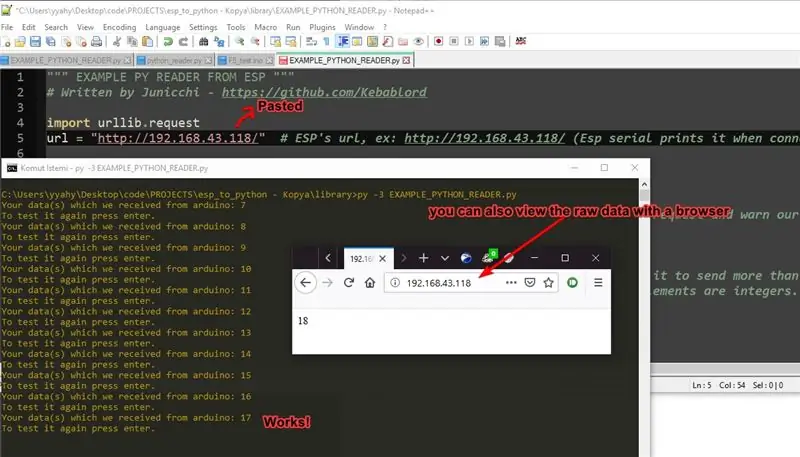
Di esp_to_python/library ada "EXAMPLE_PYTHON_READER.py"
edit, ubah baris ke-5 dengan alamat IP modul esp yang tercetak di port serial dan jalankan skrip python. Dalam proyek ini, saya menggunakan python untuk mengirim dan membaca permintaan. Tetapi Anda juga dapat melihat data mentah dengan browser sambil menempelkan ip ESP di browser. Atau Anda bisa membuat aplikasi untuk membacanya, atau bahkan bisa menggunakan bahasa lain. Mengontrol modul melalui python juga dijelaskan dalam proyek " ledControl " di folder contoh.
Langkah 6: Menyelesaikan

Semua fungsi dan kode dijelaskan di ESP_MICRO.h dan di file README.md.
Jika proyek ini membantu Anda, Anda dapat membintangi proyek asli di github.
Direkomendasikan:
Komunikasi Nirkabel LoRa 3Km hingga 8Km Dengan Perangkat E32 (sx1278/sx1276) Berbiaya Rendah untuk Arduino, Esp8266 atau Esp32: 15 Langkah

Komunikasi Nirkabel LoRa 3Km hingga 8Km Dengan Perangkat E32 (sx1278/sx1276) Berbiaya Rendah untuk Arduino, Esp8266 atau Esp32: Saya membuat perpustakaan untuk mengelola EBYTE E32 berdasarkan rangkaian perangkat LoRa Semtech, perangkat yang sangat kuat, sederhana dan murah.Anda dapat menemukan Versi 3Km di sini, versi 8Km di siniMereka dapat bekerja pada jarak 3000m hingga 8000m, dan mereka memiliki banyak fitur dan
Papan Penemuan STM32F4 dan Komunikasi Python USART (STM32CubeMx): 5 Langkah

Papan Penemuan STM32F4 dan Komunikasi USART Python (STM32CubeMx): Hai! Dalam tutorial ini kita akan mencoba membangun komunikasi USART antara STM32F4 ARM MCU dan Python (bisa diganti dengan bahasa lain). Jadi, mari kita mulai
PIC MCU dan Komunikasi Serial Python: 5 Langkah

PIC MCU dan Komunikasi Serial Python: Halo guys! Dalam proyek ini saya akan mencoba menjelaskan eksperimen saya pada PIC MCU dan komunikasi serial Python. Melalui internet, ada banyak tutorial dan video tentang cara berkomunikasi dengan PIC MCU melalui terminal virtual yang sangat berguna. Namun
Komunikasi Nirkabel Menggunakan Modul Transceiver NRF24L01 untuk Proyek Berbasis Arduino: 5 Langkah (dengan Gambar)

Komunikasi Nirkabel Menggunakan Modul Transceiver NRF24L01 untuk Proyek Berbasis Arduino: Ini adalah tutorial kedua saya tentang robot dan mikrokontroler. Sungguh menakjubkan melihat robot Anda hidup dan bekerja seperti yang diharapkan dan percayalah akan lebih menyenangkan jika Anda mengendalikan robot Anda atau hal-hal lain secara nirkabel dengan cepat dan
Komunikasi Serial Arduino dan Python - Tampilan Keypad: 4 Langkah

Komunikasi Serial Arduino dan Python - Tampilan Keypad: Proyek ini dibuat untuk pengguna mac tetapi juga dapat diimplementasikan untuk Linux dan Windows, satu-satunya langkah yang harus berbeda adalah instalasi
